
仮想通貨投資家のちびくじらです。
BTC、XRPなどを運用している人はCoincheckからBinanceにBTC、XRPを送金をする機会があると思います。BTC, またはXRPを使うときに、Binanceを利用すると手数料が格安(ほぼ無料)で日本円(JPY)に替えることができるので、Binanceは利用できるので利用したほうが良いと思います。
このページでは、
▶Coincheck(コインチェック)からBinance(バイナンス)送金する予定の人
に向けて、
▶送金ミスをしないために、管理人が実際に送金を成功したときの手順
について、詳しく説明しています。
[*2018/12/4:追記]
10万以上のBTCを購入している方は、できればこの機会にハードウェアウォレットを購入した方が良いかなと思います。コインチェックの事件の被害に遭って、管理人は Ledger Nano S (*) を購入して分散保管しています。もうあの辛いことは体験したくないですよね。ハードウェアウォレットを使用したほうが良い理由は次のページに詳しくまとめています。
>>> 仮想通貨(ビットコイン)をハードウェアウォレットで保管するべき5つの理由【総まとめ】
以下のリンク先は日本唯一の正規代理店です。設定でつまずくところも日本語サポートがあるので便利です。
>>> Ledger Nano S(レジャー・ナノS)を購入する⇒
設定手順については、以下の記事にまとめていますので参考にしてみてください。
>>> Ledger Nano S(レジャー・ナノS)の設定・使い方まとめ – ちびくじらの得する生活
*補足:Ledger Nano SはBTC(ビットコイン)に対応しています。
Coincheck(コインチェック)からBinance(バイナンス)にXRP・BTCなどを送金する手順まとめ
以下の手順通りに対応したところ、送金は成功しました。送金するのであれば、XRPが送金手数料も安く早いので、Binanceに送金するときはXRPがオススメです。
XRPの送金手順
①BinanceのFundsから「Balances」をクリックします。

②リップルの「Deposit」をクリックします。

③リップルの預入画面で、注意文の「I Understand Continue」をクリックします。警告は、「送金時に宛先タグと宛先アドレスの2つを入力しないと送金が不明となってしまうので注意してください」という内容です。

③以下の「①:宛先タグ」と「②:リップル預入用アドレス」をコピーします。
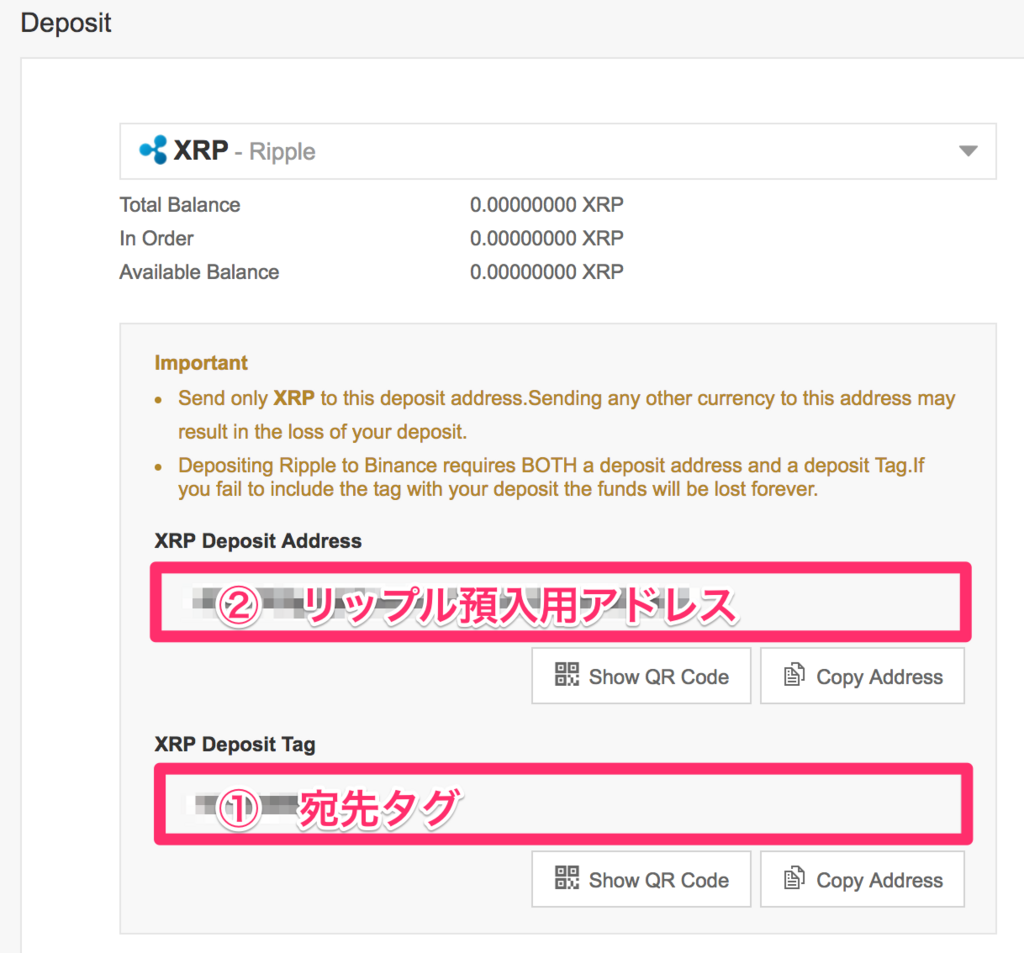
④Coincheck(コインチェック)にログインして、左メニューの「コインを送る」>「Rippleを送る」>「送金先リストの編集」をクリック>新規ラベル(任意)と新規宛先(②リップル預入用アドレス)を入力して、「追加」をクリックします。
⑤宛先欄に、④で追加した宛先を選択します。
⑥「XRP宛先タグを使用する」に必ずチェックを入れて、宛先タグ欄に宛先タグ(①宛先タグ)と、金額を入力して、「送信する」をクリックします。*Binanceでは、宛先タグがない場合、入金を反映できないとされています。気をつけてください。

⑦画面上部に、確認画面がでてくるので、もう一度確認して内容に問題がないようでしたら、「OK」をクリックします。*ここでもう一度確認しましょう。

⑧OKボタンを押すと、2段階認証の画面が表示されます。*設定していない人は必ず設定しましょう。

⑨送信が完了すると、「コインを送る」画面に戻り、「送信しました」というポップアップが表示されます。
⑩Binanceから以下の入金完了のメールを受信すると送信が完了になります。

BTCの送金手順
基本的に、CoincheckからBinanceにBTCを送る手順は、「XRPの送金手順から、宛先タグを送付する手順がなくなったというイメージ」で大丈夫です。念のために、違う部分の説明をしておきます。
①仮想通貨一覧の画面から、「Deposit」をクリックします。

②Deposit画面で、「BinanceのBTC預入アドレス」をコピーします。*XRPとは違い宛先タグはありません。

③左メニューの「コインを送る」>「ビットコインを送る」から、「送金リストの編集」をクリックして、「新規ラベル(任意)」と、②でコピーした「BinanceのBTC預入アドレス」を貼り付け(*)、数量を入力して、「送信する」をクリックします。*必ずコピペしたあとは、声に出して指差し確認を3回以上しましょう。

以上が、CoincheckからBinanceにBTCを送金する手順となります。
まとめ
以上が、送金手順になりますが、BTCを送金するときは送金アドレスに不備、送金ミスにならないように注意しましょう。
また、繰り返しになりますが、10万以上のBTCを購入している方は、できればこの機会にハードウェアウォレットを購入した方が良いかなと思います。コインチェックの事件の被害に遭って、管理人は Ledger Nano S (*) を購入して分散保管しています。もうあの辛いことは体験したくないですよね。
以下のリンク先は日本唯一の正規代理店です。設定でつまずくところも日本語サポートがあるので便利です。
>>> Ledger Nano S(レジャー・ナノS)を購入する⇒
設定手順については、以下の記事にまとめていますので参考にしてみてください。
>>> Ledger Nano S(レジャー・ナノS)の設定・使い方まとめ – ちびくじらの得する生活
Ledger Nano Sが高くて悩んでいる方は、BTCの取り扱いのある取引所を複数開いて分散保管できますので、この機会にリスク対策をしておくことをオススメします。
*補足:Ledger Nano SはBTC(ビットコイン)に対応しています。
*参考:XRPの取り扱いがある取引所
bitbank

GMOコイン

BitTrade(ビットトレード)

>> bitTrade(ビットトレード)の新規口座開設はコチラ⇒(*Huobiの買収によりbitTradeの新規登録停止中)
>> Huobi Japanの新規口座開設はコチラ⇒(*2018年12月17日から)
QUOINEX(コインエクスチェンジ)

>>QUOINEX(コインエクスチェンジ)の簡単登録はコチラ⇒
>>QUOINEX(コインエクスチェンジ)の口座登録手順を確認する

